Heim >System-Tutorial >Windows-Serie >Was tun, wenn der Win7-Ordner keine Freigabeoption hat? Methode zur Freigabe von Win7-Ordnerwiederherstellungen
Was tun, wenn der Win7-Ordner keine Freigabeoption hat? Methode zur Freigabe von Win7-Ordnerwiederherstellungen
- WBOYnach vorne
- 2024-03-16 11:22:131069Durchsuche
Der PHP-Editor Youzi zeigt Ihnen, wie Sie das Problem der fehlenden Freigabeoptionen für Win7-Ordner lösen können. Im Win7-System kommt es manchmal vor, dass wir keine Ordner freigeben können. Dies kann an Systemeinstellungen oder Berechtigungsproblemen liegen. Machen Sie sich keine Sorgen, wir können die Freigabeoptionen des Ordners durch einfache Vorgänge wiederherstellen, sodass Sie die Dateifreigabefunktion problemlos implementieren können. Schauen wir uns als Nächstes an, wie wir dieses Problem lösen können!
Was tun, wenn der Win7-Ordner keine Freigabeoption hat? 1. Zuerst suchen wir den Computer auf dem Desktop, klicken mit der rechten Maustaste darauf und klicken im Dropdown-Menü auf „Verwalten“.
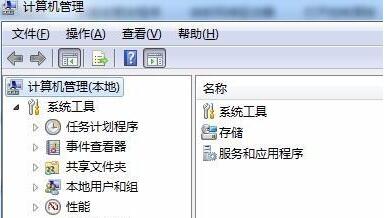 2. Klicken Sie unten auf „Dienste und Anwendungen“ und dann unten auf „Dienste“ oder rechts auf „Dienste“.
2. Klicken Sie unten auf „Dienste und Anwendungen“ und dann unten auf „Dienste“ oder rechts auf „Dienste“. 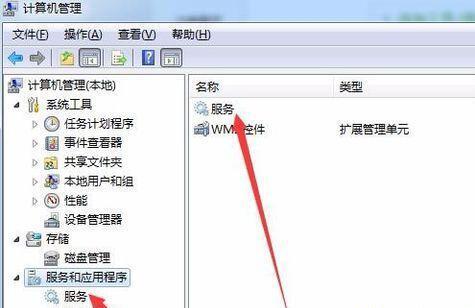 3. Suchen Sie den Dienst „Computerbrowser“ in der Dienstliste, klicken Sie mit der rechten Maustaste darauf und wählen Sie ihn aus, um ihn zu starten.
3. Suchen Sie den Dienst „Computerbrowser“ in der Dienstliste, klicken Sie mit der rechten Maustaste darauf und wählen Sie ihn aus, um ihn zu starten. 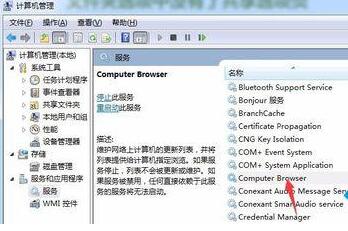 4. Suchen Sie dann in der Dienstliste nach „Server“ und starten Sie ihn mit der gleichen Methode.
4. Suchen Sie dann in der Dienstliste nach „Server“ und starten Sie ihn mit der gleichen Methode. 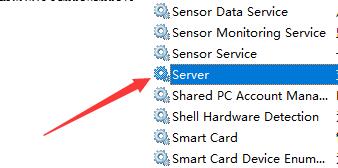 5. Drücken Sie dann die Tastenkombination „win+r“ auf der Tastatur, um Ausführen zu öffnen, geben Sie „gpedit.msc“ ein und drücken Sie zur Bestätigung die Eingabetaste.
5. Drücken Sie dann die Tastenkombination „win+r“ auf der Tastatur, um Ausführen zu öffnen, geben Sie „gpedit.msc“ ein und drücken Sie zur Bestätigung die Eingabetaste. 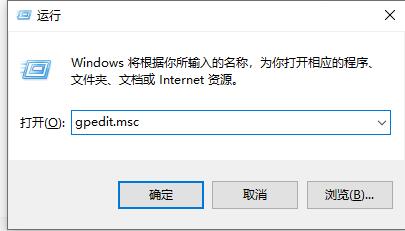 6. Suchen Sie die Sicherheitsoption im Gruppenrichtlinien-Editor und doppelklicken Sie, um „Netzwerkzugriff: Gemeinsames Sicherheitsmodell für lokale Benutzer“ zu öffnen.
6. Suchen Sie die Sicherheitsoption im Gruppenrichtlinien-Editor und doppelklicken Sie, um „Netzwerkzugriff: Gemeinsames Sicherheitsmodell für lokale Benutzer“ zu öffnen. 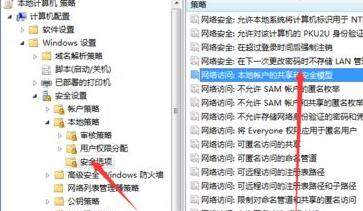 7. Ändern Sie nach dem Öffnen die Eigenschaften in „Klassisch – Lokale Benutzer authentifizieren, ohne ihre ursprüngliche Identität zu ändern“.
7. Ändern Sie nach dem Öffnen die Eigenschaften in „Klassisch – Lokale Benutzer authentifizieren, ohne ihre ursprüngliche Identität zu ändern“. 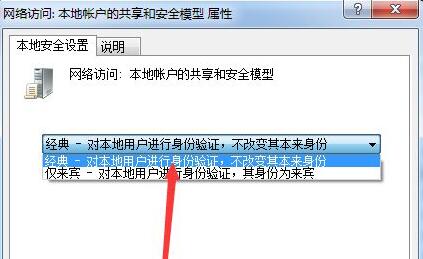 8. Suchen Sie dann in den Gruppenrichtlinien nach „Konten: Lokale Konten mit leeren Passwörtern erlauben nur die Konsolenanmeldung“ und doppelklicken Sie darauf, um sie zu öffnen.
8. Suchen Sie dann in den Gruppenrichtlinien nach „Konten: Lokale Konten mit leeren Passwörtern erlauben nur die Konsolenanmeldung“ und doppelklicken Sie darauf, um sie zu öffnen. 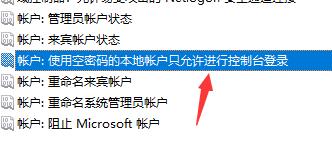 9. Markieren Sie „Deaktiviert“.
9. Markieren Sie „Deaktiviert“. 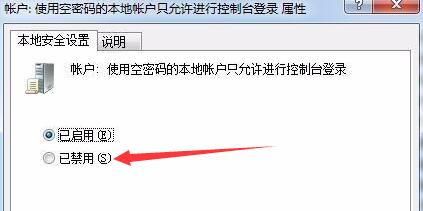 10. Suchen Sie dann die Benutzerberechtigungszuweisung und doppelklicken Sie, um „Lokale Anmeldung verweigern“ zu öffnen.
10. Suchen Sie dann die Benutzerberechtigungszuweisung und doppelklicken Sie, um „Lokale Anmeldung verweigern“ zu öffnen. 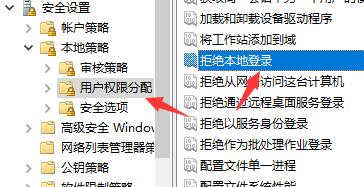 11. Löschen Sie einfach alle darin enthaltenen Benutzernamen.
11. Löschen Sie einfach alle darin enthaltenen Benutzernamen. Das obige ist der detaillierte Inhalt vonWas tun, wenn der Win7-Ordner keine Freigabeoption hat? Methode zur Freigabe von Win7-Ordnerwiederherstellungen. Für weitere Informationen folgen Sie bitte anderen verwandten Artikeln auf der PHP chinesischen Website!

